13.4.5. Автоматическое сохранение. Параметры сохранения
13.4.5. Автоматическое сохранение. Параметры сохранения
У вас частенько отключают электропитание, источник бесперебойного питания еще не купили, но зато постоянно забываете сохранить документ? История знакомая. Вам может помочь сам Word — просто настройте автоматическое сохранение документа. Для этого выполните команду Сервис, Параметры. В появившемся окне перейдите на вкладку Сохранение. По умолчанию включено автосохранение каждые 10 минут. Целесообразно уменьшить данный параметр до 5 минут (рис. 131). Входить в крайности и устанавливать 1 минуту не стоит: помните, что вы не сможете отменить действие после сохранения документа, поэтому такое автосохранение нежелательно. А еще лучше усвоить привычку периодически нажимать Ctrl+S вне зависимости от периодичности автосохранения.
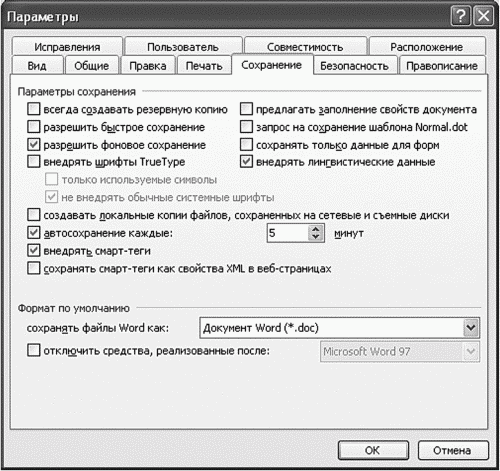
Рис. 131. Параметры сохранения.
Также полезен параметр всегда создавать резервную копию. Расширение у файла резервной копии —.wbk, имя файла — такое же, как у оригинала. В этом случае будет дополнительная гарантия того, что после отключения электропитания вы восстановите хоть какую-то часть своего документа.
Если вы использовали экзотические шрифты и подозреваете, что у человека, которому вы хотите передать свой документ, их не будет, установите параметр внедрять шрифты TrueType. В этом случае размер файла может быть существенно увеличен (ведь в него будут включены все ТгиеТурешрифты, которые использованы в документе), но зато на другом компьютере документ будет выглядеть так же, как и у вас.
Более 800 000 книг и аудиокниг! 📚
Получи 2 месяца Литрес Подписки в подарок и наслаждайся неограниченным чтением
ПОЛУЧИТЬ ПОДАРОКДанный текст является ознакомительным фрагментом.
Читайте также
27.5. Параметры транзитных узлов и параметры получателя IPv6
27.5. Параметры транзитных узлов и параметры получателя IPv6 Параметры для транзитных узлов и параметры получателя IPv6 имеют одинаковый формат, показанный на рис. 27.3. Восьмиразрядное поле следующий заголовок (next header) идентифицирует следующий заголовок, который следует за
Диалоговое окно открытия и сохранения файла
Диалоговое окно открытия и сохранения файла Windows Me/2000 имеет новое диалоговое окно "ОткрытьСохранить файл", которое можно изменить по Вашему желанию. В левой части диалогового окна расположены пять системных папок, которые можно поменять местами или изменить на те,
Диалоговое окно открытия и сохранения файла
Диалоговое окно открытия и сохранения файла Windows XP имеет новое диалоговое окно "ОткрытьСохранить файл", которое можно изменить по Вашему желанию. В левой части диалогового окна расположены пять системных папок, которые можно поменять местами или изменить на те, которыми
Запрет сохранения паролей в Dial-Up-соединениях
Запрет сохранения паролей в Dial-Up-соединениях По умолчанию, в Dial-Up-соединениях введенный пароль сохраняется после успешного соединения, если задействована опция "Сохранять имя пользователя и пароль", расположенная на диалоговом окне для Dial-Up. Это достаточно удобно для
Диалоговое окно открытия и сохранения файла для Office
Диалоговое окно открытия и сохранения файла для Office Office 2000/XP имеет новое диалоговое окно "Открыть/Сохранить файл", аналогичное в Windows Me/2000/XP, которое можно изменить по Вашему желанию. В левой части диалогового окна расположены пять папок. Но многих пользователей не
Настройка параметров открытия и сохранения файлов
Настройка параметров открытия и сохранения файлов Вкладка открытия и сохранения файлов Open and Save диалогового окна Options показана на рис. 3.5. Рис. 3.5. Диалоговое окно настройки параметров открытия и сохранения файловНа ней осуществляется настройка следующих параметров.• В
14.9. Применение XML для сохранения и восстановления набора объектов
14.9. Применение XML для сохранения и восстановления набора объектов ПроблемаТребуется иметь возможность сохранения набора объектов C++ в документе XML и считывания их потом обратно в память.РешениеИспользуйте библиотеку Boost Serialization. Эта библиотека позволяет сохранять и
Программы для сохранения и восстановления конфигурации
Программы для сохранения и восстановления конфигурации В предыдущем разделе мы уже горестно вздыхали по поводу того прискорбного факта, что операционная система – вещь крайне ненадежная и уязвимая. И даже называли ее ахиллесову пяту – системный реестр. Помимо
Настройка параметров открытия и сохранения файлов
Настройка параметров открытия и сохранения файлов Вкладка открытия и сохранения файлов Open and Save диалогового окна Options показана на рис. 3.5. На ней осуществляется настройка следующих параметров. Рис. 3.5. Диалоговое окно настройки параметров открытия и сохранения
Пользовательские точки сохранения
Пользовательские точки сохранения Операторы пользовательских точек сохранения (user savepoints), также называемые вложенными транзакциями, позволяют вам "упаковать" группы операций внутри транзакции и отмечать их, если пересылка в базу данных была успешной. Если позже в
"Точки сохранения" в PSQL
"Точки сохранения" в PSQL Добавление возможностей создания пользовательских точек сохранения в Firebird 1.5 позволяет приложению управлять область действия отката транзакции. В PSQL всегда была возможность обработки исключений. Подробности см. в главе
Вложенные исключения в качестве точек сохранения
Вложенные исключения в качестве точек сохранения Вложенная архитектура блоков выполнения модулей PSQL означает, конечно, что PSQL поддерживает "вложенные" транзакции. Деятельность каждого модуля PSQL выполняется в контексте той транзакции, в которой он был вызван.
Настройка параметров открытия и сохранения файлов
Настройка параметров открытия и сохранения файлов Вкладка открытия и сохранения файлов Open and Save диалогового окна Options показана на рис. 3.5. Рис. 3.5. Диалоговое окно настройки параметров открытия и сохранения файловНа ней осуществляется настройка следующих параметров. • В
Варианты сохранения проекта
Варианты сохранения проекта По умолчанию проект ArchiCAD сохраняется в формате PLN, но при этом в файл проекта записываются только ссылки на использованные в проекте библиотечные объекты, текстуры и фоновые рисунки. По этой причине при переносе файла проекта на другой
Окно открытия или сохранения файла
Окно открытия или сохранения файла В этом разделе мы рассмотрим, как с помощью системного реестра можно изменять режимы работы в окне открытия/сохранения файла.Поле кнопок окна открытия/сохранения файловНекоторые стандартные программы Windows Vista используют старое окно,
Дмитрий Шабанов: "Инстинкт сохранения вида"?
Дмитрий Шабанов: "Инстинкт сохранения вида"? Автор: Дмитрий ШабановОпубликовано 07 июня 2012 годаНекий йоговский сайт ничтоже сумняшеся утверждает: "Человек, как и любое другое существо на Земле, появляется для того, чтобы обеспечить процветание и развитие своего вида".